Page 1

Brugermanual
Käyttöoppaita | Uživatelské příručky | Felhasználói útmutatók
Instrukcje obsługi | Používateľské príručka |
™Á¯ÂÈÚ›‰ÈÔ ¯Ú‹Û˘
Micro jukebox HDD085
PÛÍÓ‚Ó‰ÒÚ‚Ó ÔÓθÁÓ‚‡ÚÂÎfl
Page 2
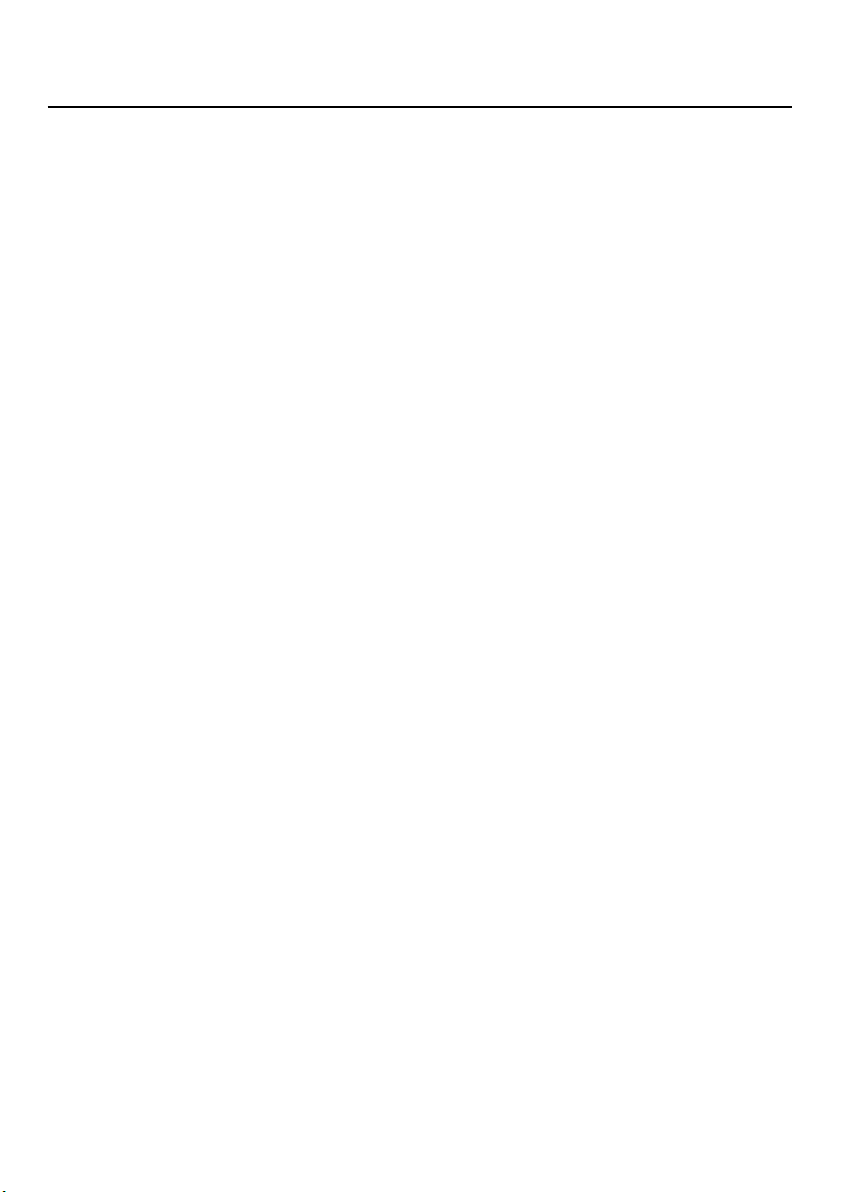
OBSAH
Vítame Vás
O novom produkte ................................................................................................................................................................................................ 1
Príslušenstvo .................................................................................................................................................................................................................... 1
Zaregistrujte si svoj výrobok .............................................................................................................................................................................. 1
Ďalšie informácie.......................................................................................................................................................................................................... 1
Napájanie a nabíjanie
Indikátor úrovne nabitia batérie........................................................................................................................................................................ 2
Vychutnávajte
Napájací zdroj ............................................................................................................................................................................................................ 2
Prehľad ovládačov a pripojení ........................................................................................................................................................................ 3
Základná ponuka ...................................................................................................................................................................................................... 4
Ovládanie .......................................................................................................................................................................................................................... 4
Režim hudba .................................................................................................................................................................................................................. 4
Hľadanie požadovanej hudby.............................................................................................................................................................................. 5
Ako dostať digitálnu hudbu do prehrávača ..............................................................................................................................................6
Prehrávanie........................................................................................................................................................................................................................ 7
RnBcie prehrávania ................................................................................................................................................................................................ 8-9
Režim Rádio*** ...................................................................................................................................................................................................... 10
Nahrávanie hlasu ...................................................................................................................................................................................................... 11
PREHRÁVANIE NAHRÁVOK.......................................................................................................................................................................... 12
PRISPÔSOBENIE NASTAVENIA .............................................................................................................................................................. 13
Používanie prehrávača na ukladanie a prenášanie dátových súborov...................................................................... 14
O programe Device Manager a Windows Media Player
O programe Device Manager............................................................................................................................................................................15
O programe Windows Media Player..........................................................................................................................................................15
Nainštalujte si program Windows Media Player a Správcu zariadení ................................................................................15
Windows Media Player 10
Vyhľadať a pridať skladby zo všetkých diskov (do knižnice) ....................................................................................................17
Zaslať skladby a zoznamy skladieb na vaše zariadenie ..........................................................................................................18-19
Spôsobom pridajte stopu do zoznamu skladieb..................................................................................................................................20
Vymazávanie Tracks (skladieb) a Playlists (zoznamov)......................................................................................................................21
Editácia informácií o track (skladbe) ............................................................................................................................................................22
Vyhľadávanie Tracks (skladieb) alebo Playlists (zoznamov)............................................................................................................23
I
Page 3
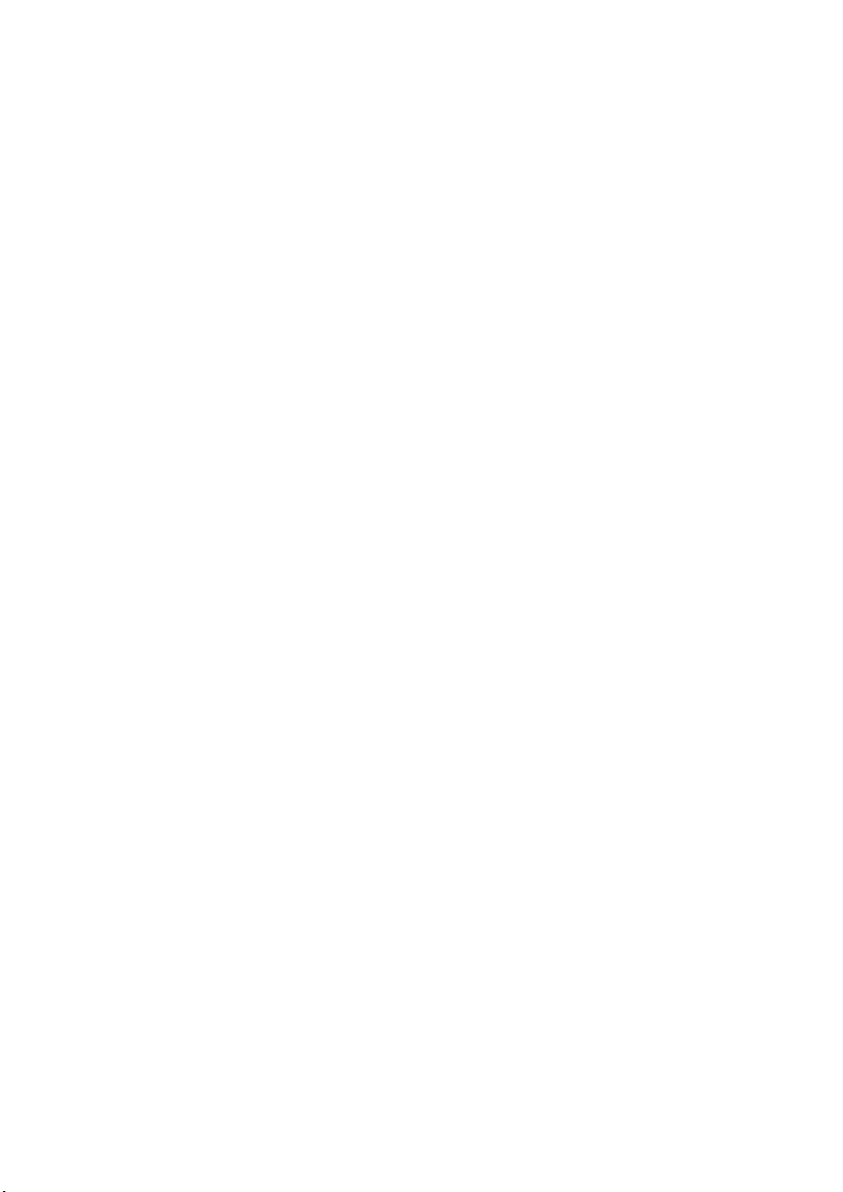
Aktualizovať a obnovovať prostredníctvom Správcu zariadení
Aktualizácie........................................................................................................................................................................................................................24
Aktualizácia firmvéru ..................................................................................................................................................................................................24
Reparation av enhet..................................................................................................................................................................................................25
Riešenie problémov ....................................................................................................................................................................................................26
Bezpečnosť a údržba
Údržba.............................................................................................................................................................................................................................. 27
Informácie o prevádzkových a skladovacích teplotách
.......................................................................................................... 27
Používanie slúchadiel............................................................................................................................................................................................ 27
Informácie o autorských právach.................................................................................................................................................................. 28
Ochrana životného prostredia ........................................................................................................................................................................ 28
Likvidácia tohto produktu .................................................................................................................................................................................. 28
Úpravy .............................................................................................................................................................................................................................. 28
Technické údaje............................................................................................................................................................................................................ 29
II
Page 4
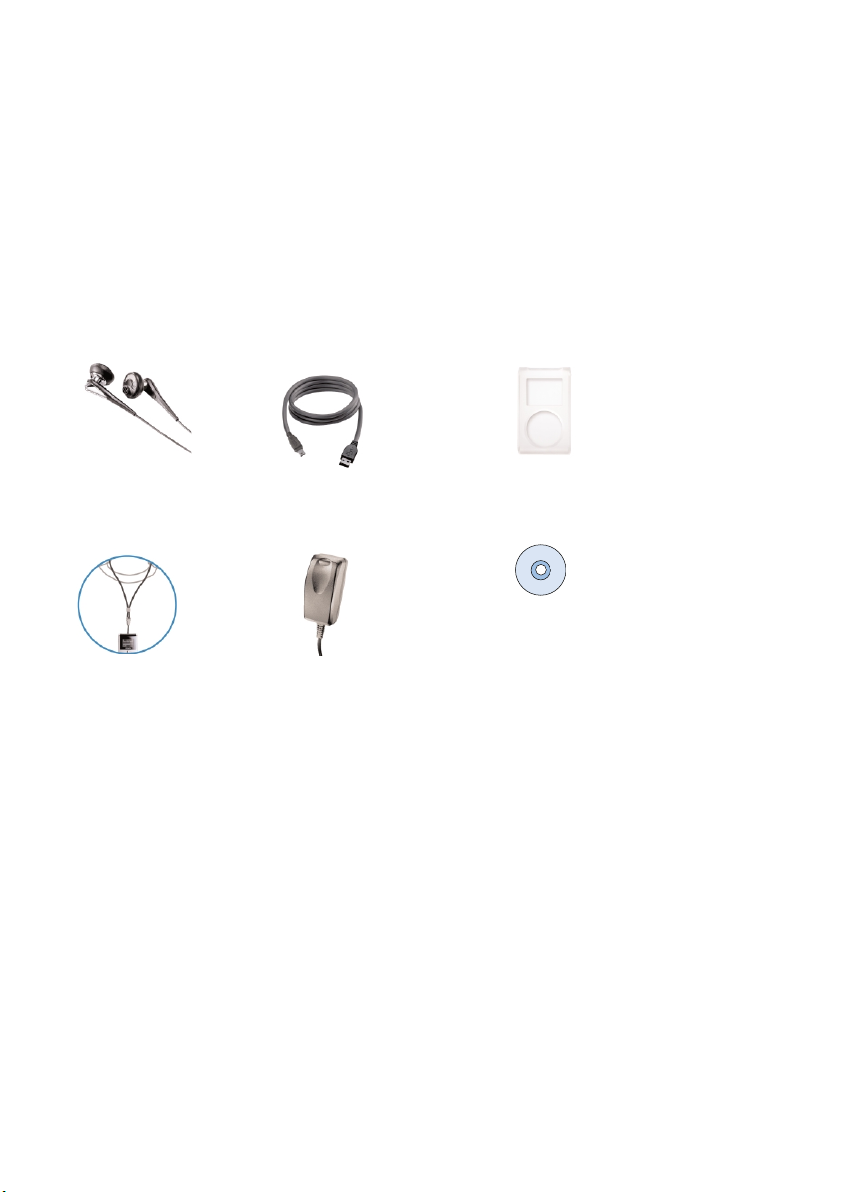
Vítame Vás
O novom produkte
S novozakúpeným produktom si môžete vychutnať nasledujúce:
- prehrávanie formátu MP3 a WMA (pozrite si časť HUDOBNÝ REŽIM)
- rádio*** (pozrite si časť Režim rádioprijímač)
- Diktafón (bližšie informácie nájdete v časti TVORBA NAHRÁVOK)
*** FM rádio nie je súčasťou všetkých verzií. FM rádio momentálne nie je k dispozícii v Európe.
Príslušenstvo
slúchadlá Kábla USB ochranné puzdro
Šnúrka na krk napájací adaptér pre CD ROM disk s programom Windows
rôzne napätia Media Player
K HDD085 sú dodávané 2 CD disky.
Oba musia byť nainštalované
Zaregistrujte si svoj výrobok
Váš produkt máte možnosť vylepšovať, odporúčame vám teda, aby ste ho zaregistrovali na adrese
www.philips.com/register a my vás potom budeme môcť informovať vždy, keď budú k dispozícii nové
vylepšenia.
Ďalšie informácie
Prosím, navštívte adresu www.philips.com/support alebo www.usasupport.philips.com (pre obyvateľov USA)
a zadajte názov produktu, ktorý si chcete prezrieť:
- Tutoriály
- Najčastejšie otázky (FAQ)
- Najnovšie používateľské príručky
- Najnovšie počítačové softvérové súbory na prevzatie
- Súbory na inováciu firmvéru
Číslo typu nájdete na zadnej strane produktu. Sériové číslo nájdete na spodnej strane produktu.
1
Page 5
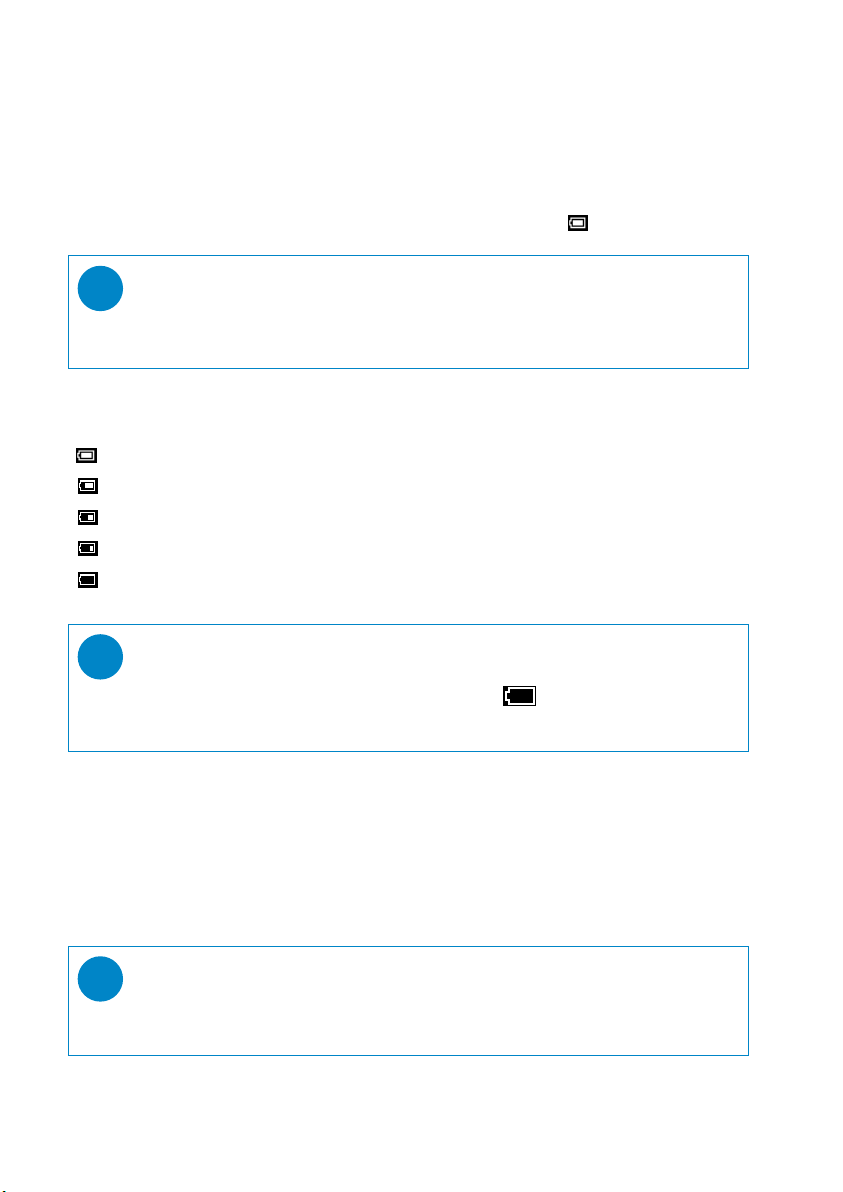
Napájanie a nabíjanie
Zapojte konektor adaptéra alebo nabíjačku na prehrávač a sieťovú koncovku zasuňte do
zástrčky.
Aby sa batérie nabili na 100%, pri prvom použití nabíjajte 4 hodiny. Rýchle nabíjanie (70%): 1
hodina. Prehrávač je nabitý, keď sa zastaví animácia a zobrazí sa ikona.
TIP
✔
Prehrávať môžete nabiť aj pomocou portu USB. Pripojte vaše zariadenie k počítaču
pomocou dodaného USB kábla.
.
Indikátor úrovne nabitia batérie
Na displeji môžete vidieť približnú úroveň napätia v batériách.
Batéria je plne nabitá
Batéria je nabitá na dve tretiny
Batéria je polovične nabitá
Nabitie batérie je nízke
Prázdna batéria
TIP
✔
Keď sú batérie takmer vybité, rozbliká sa indikátor .
Zariadenie pred vypnutím uloží všetky nastavenia a nedokončené nahrávky.
Vychutnávajte
Napájací zdroj
Zapínanie: Stlačte a podržte tlačido 2; kým sa obrazovka nerozsvieti.
➔ Na displeji sa na chvíľu zobrazí nápis PHILIPS.
Vypínanie: Znovu stlačte a podržte tlačidlo 2; až kým sa zariadenie nevypne.
TIP
✔
Ak na zariadení počas 10 minút nestlačíte žiadne tlačidlo a neprehráva hudbu, samo sa
vypne. Pri ďalšom zapnutí sa bude pokračovať od posledného stavu prehrávania/obrazovky.
2
Page 6
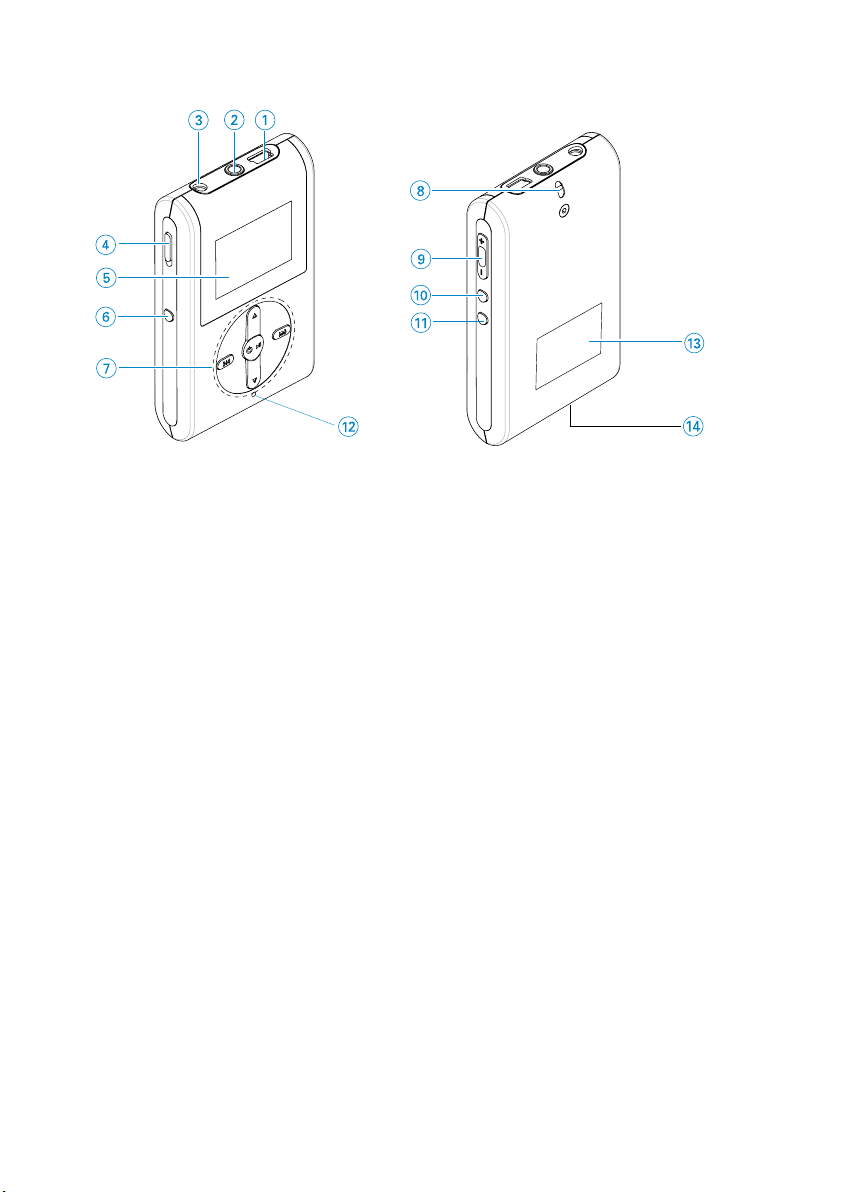
Prehľad ovládačov a pripojení
1 Konektor kábla USB
2 p Konektor pre slúchadlá
3 5V DC Prípojka nabíjania
4 HOLD posuvník Na zablokovanie stlačenia tlačidiel
5 LCD displeji Na LCD displeji sa dynamicky zobrazujú ponuky, možnosti a informácie
6 VIEW(zobrazenie) Prepínanie medzi základnou ponukou, knižnicou a zobrazeniami o práve
7 3 / 4 Posun; rýchly posun (SuperScroll); Skratka hracieho
J( / § Pretáčanie dozadu / Pretáčanie dopredu; Preskočiť na predošlé / nasle-
y 2; Zapnutie / vypnutie a Prehrávanie / pozastavenie;
8 Pútko pre prívesný remienok na krk
9 Volume + / - Ovládanie hlasitosti
0 REC Spustenie alebo zastavenie diktafónu
! PLAYLIST Pridá aktuálnu skladbu do MY PLAYLIST
@ MIC Mikrofón
# âíslo typu nájdete
$ sériové ãíslo nájdete
o skladbe
hranej skladbe
režimu a 3 / 4
dovné; Hore / Dole o 1 úroveň
3
Page 7
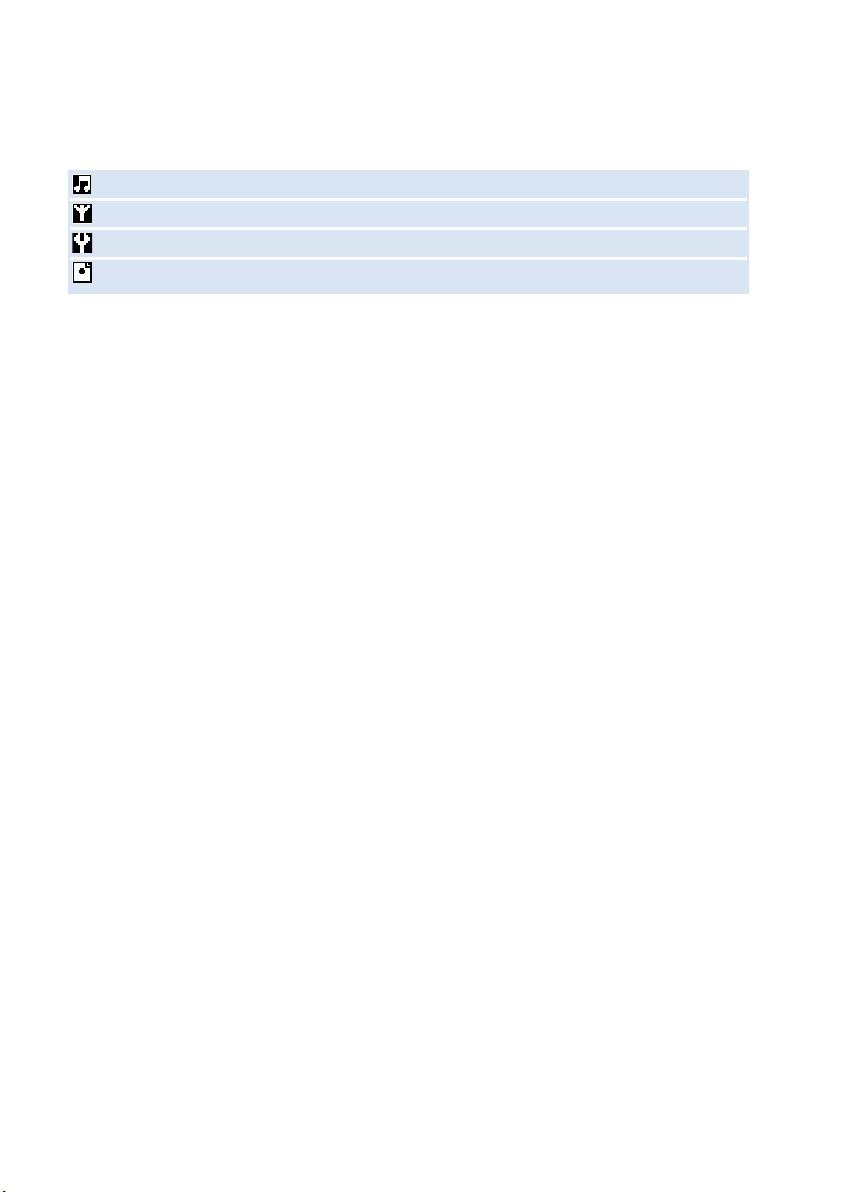
Základná ponuka
Po zapnutí zariadenia uvidíte základnú ponuku.
Hudba vyberte, ak chcete prehrávať vaše digitálne hudobné skladby
Radio*** vyberte, ak chcete počúvať vaše predvoľby rádia
Nastavenia vyberte, ak chcete upraviť nastavenia pre vaše zariadenie
Nahrávky vyberte, ak chcete prehrať, zorganizovať záznamy
*** FM rádio nie je súčasťou všetkých verzií. FM rádio momentálne nie je k dispozícii v Európe.
Ovládanie
Váš prehrávač obsahuje intuitívny navigačný systém, ktorý vás povedie cez rôzne nastavenia a
operácie. Ponukami môžete prechádzať pomocou tlačidiel 3, 4, J(, § . Tlačidlom 2;
potvrdíte výber.
Režim hudba
Do vášho zariadenia sme nahrali niekoľko hudobných skladieb, aby ste si mohli rýchlo vychutnať hudobný zážitok. Vašu zbierku digitálnej hudby môžete prenášať z počítača na zariadenie
tiež pomocou pribaleného softvéru pre správu hudby.
(viac informácií nájdete v časti AKO DOSTAŤ DIGITÁLNU HUDBU DO PREHRÁVAČA)
4
Page 8
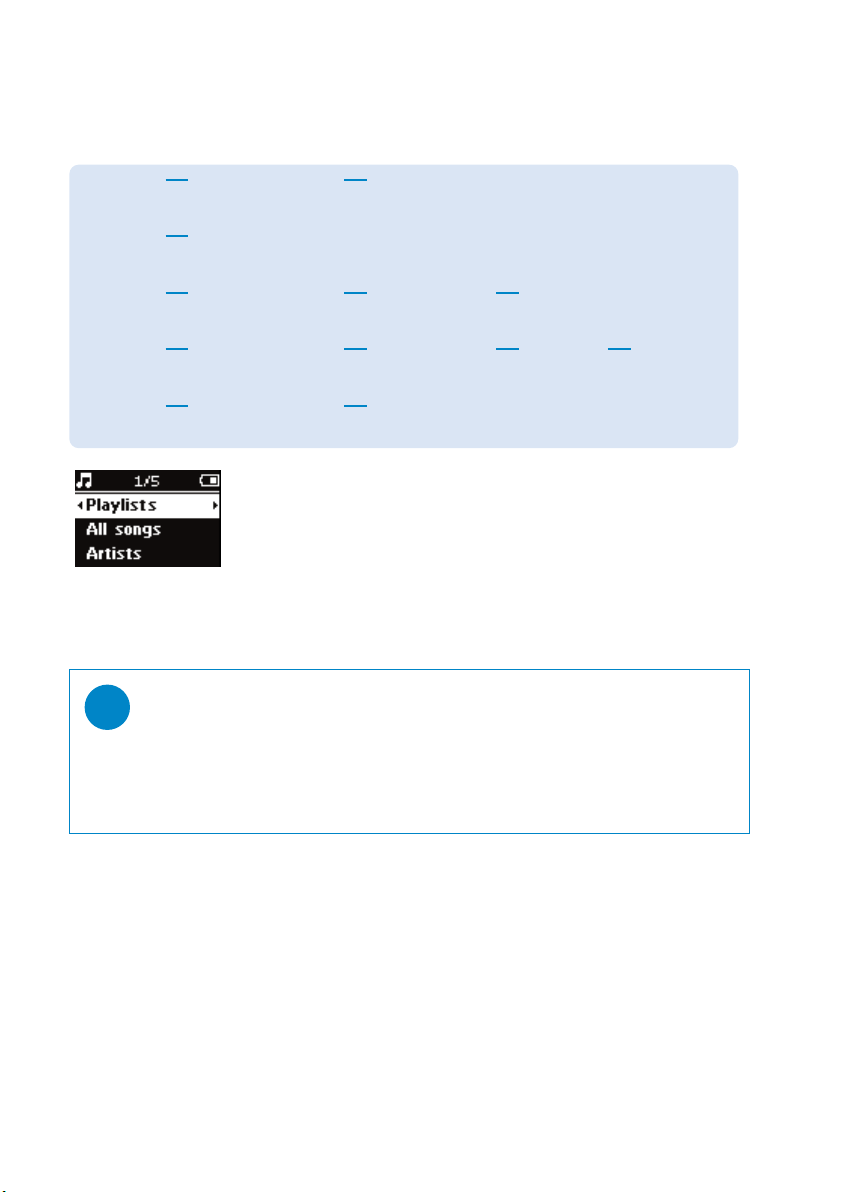
Hľadanie požadovanej hudby
1 Ak chcete spustiť hudobný režim, v základnej ponuke vyberte položku MUSIC.
Po vstupe do hudobného režimu môžete vyhľadávať cez nasledujúce zobrazené možnosti:
Zoznamy
skladieb
Všetky
skladby
Zbierka zoznamov
obľúbených skladieb
Abecedne zoradené
skladby
Zoznam skladieb v chronologickom
poradí alebo v poradí podľa hranosti
(viac informácií nájdete v časti
ROZŠÍRENÉ RnBCIE PREHRÁVANIA)
Artists Abecedne zoradení
Genres Zoznam hudobných
Albums Zoznam albumov v
2 Tlačidlom 3 vo svojom výbere postupujete nahor, 4nadol.
Tlačidlo § zobrazí nasledovnú, J( predošlú úroveň.
3 Stlačte 2; a váš výber začne hrať.
TIP
✔
Ak chcete rýchlo posúvať skladby v zozname (RnBcia SUPERSCROLL), podržte stlačené
tlačidlo 3 alebo 4. Pri rýchlom posúvaní skladieb sa zobrazí zväčšené úvodné písmeno.
Keď sa dostanete k želanému prvému písmenu, tak pustite tlačidlo.
interpreti
žánrov v abecednom
poradí
abecednom poradí
Zoznam albumov
v abecednom
poradí
Abecedne
zoradení interpreti
Skladby - v poradí,
v akom sú na
albume
Skladby - v poradí, v
akom sú na albume
Zoznam
albumov v
abecednom
poradí
Skladby - v
poradí, v
akom sú na
albume
5
Page 9
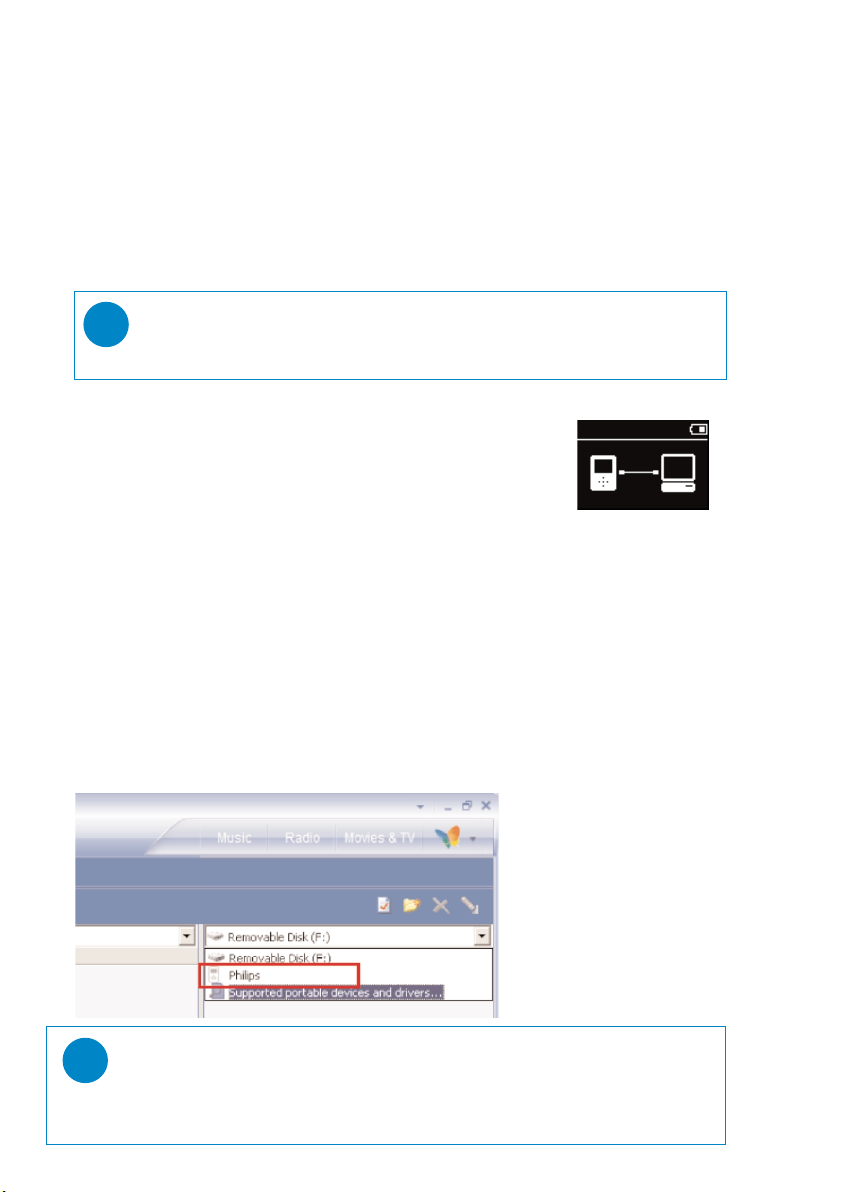
Ako dostať digitálnu hudbu do prehrávača
Ak chcete na svojom prehrávači pomocou aplikácie Windows Media Player prehrávať súbory
MP3 alebo WMA, musíte najprv nainštalovať prehrávač Windows Media Player a správcu
zariadenia Device Manager. Urobte toto:
Nainštalujte správcu zariadenia Device Manager Philips a prehrávač Windows Media Player
1 Do mechaniky CD-ROM vložte disk CD.
2 Po chvíli sa ukončí inštalácia správcu zariadenia Device Manager Philips a prehrávača
Windows Media Player.
TIP
✔
Pre užívateľov HDD085: Nainštalujte najprv CD disk Easy Start as potom disk
"GoGear Software and user manual" (softvér Go Gear a návody na obsluhu).
Pripojenie zariadenia k počítaču
1 Prostredníctvom dodaného USB kábla pripojte prehrávač k počítaču.
Po pripojení vášho zariadenia sa zobrazí animácia o USB pripojení.
2 Prostredníctvom USB prepojenia môžete svoje súbory spravovať a
kopírovať do prehrávača.
Svoje skladby môžete spravovať a kopírovať aj pomocou prehrávača Windows Media Player 10
1 Pomocou ikony na pracovnej ploche alebo v ponuke Štart spustite prehrávač Windows
Media Player.
2 Súbory z počítača do zariadenia prenesiete tak, že kliknete na kartu Kopírovať na disk
3 Na table Kopírovaná hudba kliknite na zoznam, kategóriu, alebo na inú položku, ktorú
chcete kopírovať.
4 Zrušte začiarknutie políčok vedľa skladieb, ktoré kopírovať nechcete.
5 Na table Hudba na zariadení (vľavo) kliknite na zariadenie, na ktoré chcete položky
kopírovať. Napr. Philips*.
6 Kliknite na tlačidlo Spustiť synchronizáciu.
*Vyberte Philips
SSyynncc
.
TIP
✔
Ďalšie podrobnosti o prenose hudby na WMP 10 nájdete v časti Pomocník programu
Windows Media Player, keď kliknete na ponuku Pomocník > Synchronizácia obsahu so
zariadeniami.
6
Page 10
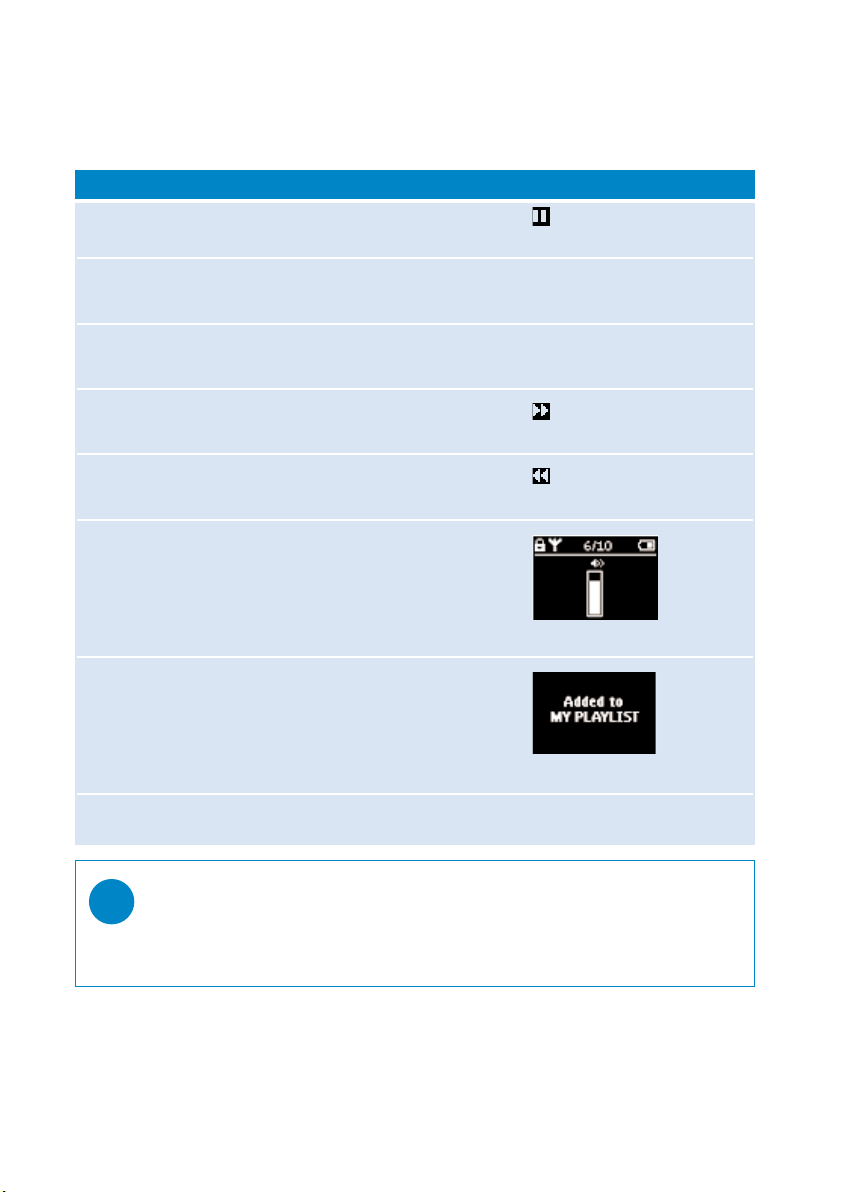
Prehrávanie (aj záznamov)
Tlačidlá 2;, 3, 4, J(, § sú multiRnBčné. Fungujú podľa toho, akým spôsobom ich stlačíte:
stlačiť alebo stlačiť a podržať. Počas prehrávania hudby môžete vykonať nasledujúce:
Základné činnosti Stlačenie ovládacích prvkov Zobrazenie na obrazovke
Pozastavenie hudby Stlačte tlačidlo 2;
Prehrávanie nasledujúcej stopy Stlačte tlačidlo §
Prehrávanie predchádzajúcej stopy Stlačte J( dvakrát
Vyhľadávanie smerom dopredu Stlačte do polovice
Vyhľadávanie smerom dozadu Stlačte do polovice
Ovládať hlasitosť Hlasitosť + / -
Pridať do mojich obľúbených Playlist (Moje obľúbené)
počas prehrávania
a podržte §
a podržte J(
Prepínať medzi prehrávaním a View (zobrazenie)
Zobrazenia knižníc
TIP
✔
Tlačidlo PLAYLIST môžete stlačiť aj na zvýraznenej skladbe pri prechádzaní skladbami v
knižnici.
* Funkcie sú zobrazené, len keď zariadenie prehráva hudbu alebo rádio. Ponuka Entering
(Zadávanie) a Exiting (Ukončenie) je prístupné, len keď zariadenie prehráva skladbu /
nahráva / hrá rádio.
7
Page 11

RnBcie prehrávania
Režim prehrávania
Prehrávač môžete nastaviť tak, aby sa piesne prehrávali v náhodnom poradí
(Shuffle) alebo opakovane (repeat).
Zmena režimov prehrávania
1 V základnej ponuke vyberte položku Settings (nastavenia).
2 Pomocou posuvných ovládačov vyberte tieto možnosti. Stlačte § a potvrdíte
tým vybrané položky. Stlačte § na odznačenie zaškrtnutej možnosti.
Režim prehrávania Náhodne Opakovať
Náhodne Zapnutý Vypnutý
Opakovať Vypnutý Zapnutý
TIP
✔
Režimy prehrávania môžete otvoriť aj počas prehrávania hudby.
Stačí stlačiť tlačidlo 3 alebo 4.
8
Page 12

RnBcie prehrávania
Ekvalizér
Môžete nastaviť, aby zariadenie prehrávalo hudobné skladby s rôznymi EQ (ekvalizérmi).
Zmena ekvalizérov
1 V základnej ponuke vyberte položku Nastavenie > Ekvalizér.
2 Pomocou posuvných ovládačov vyberte nastavenie ekvalizéra Rock, RnB, Electronica,
HipHop, Clasiku, Jazz alebo Off (Vypnuté).
TIP
✔
Môžete tiež upraviť nastavania ekvalizéra stlačením tlačidla 4 počas prehrávania.
Introscan
Pomocou RnBcie Introscan môžete prehrať úvodných 10 sekúnd každej skladby.
1 Počas prehrávania stlačte tlačidlo 4. Vyberte možnosť Introscan.
2 Prvých 10 sekúnd každej skladby vo výbere (na mieste, v ktorom ste otvorili možnosť
playscreen) sa prehrá.
3 Introscan ukončíte opätovným stlačením 4.
TIP
✔
Celú skladbu prehráte stlačením 2; raz.
MYPLAYLIST (Moje obľúbené)
Do zoznamu obľúbených položiek môžete pridať svoje obľúbené piesne, albumy,
interprétov a žánre.
1 Počas prehrávania skladby stlačte "PLAYLIST" a skladba sa pridá do zoznamu.
2 Skladby zo zoznamu vymažete pomocou možnosti: MUSIC > PLAYLISTs > MY PLAYLIST
> Clear MYPLAYLIST.
MY MOST PLAYED
Skladby, ktoré si prehrávate najčastejšie, môžete prehrať ak vyberiete tento zoznam.
1 V základnej ponuke vyberte položku MUSIC > PLAYLISTs >MY MOST PLAYED.
2 Pomocou posuvných ovládačov vyberte piesne v poradí hranosti.
9
Page 13

Režim Rádio***
Ak chcete zapnúť FM rádio, vyberte najprv oblasť, v ktorej sa nachádzate***
1 K zariadeniu pripojte slúchadlá. Do režimu nastavení sa dostanete tak, že v základnej
ponuke vyberiete položku SETTINGS.
2 V ponuke Advanced vyberte položku Radio settings. Pomocou ovládačov posunu
vyberte príslušnú možnosť. Tlačidlom § potvrdíte výber. Stlačte § na odznačenie zaškrtnutej možnosti.
*** FM rádio nie je súčasťou všetkých verzií. FM rádio momentálne nie je k dispozícii v Európe.
Oblasť Frekvenčný rozsah Kroky ladenia
USA 87.5 - 108 MHz 0.1 MHz
Európa a zvyšok sveta 87.5 - 108 MHz 0.05 MHz
Automatické ladenie
1 Do režimu rádia sa dostanete tak, že v základnej ponuke
vyberiete položku RADIO.
2 Aby ste našli rádiové stanice s najsilnejšími signálmi, ktoré sú vo
vašej oblasti dostupné a uložili ich ako predvolené stanice, tak
použite funkciu Auto tune (Automatické ladenie)
1. V základnej ponuke vyberte položku "Settings (Nastavenia)".
2. V ponuke "radio" a v ponuke "Auto tune (Automatické ladenie)"
Prehrávanie rádiostanice
1 Z kmeňovej ponuky vyberte položku RADIO, aby ste vstúpili
do režimu rádio.
2 Stlačením J( sa posuniete smerom nahor alebo stlačením §
sa posuniete smerom nadol k Vaším prednastaveným.
Ručné ladenie
1 Na obrazovke rádia stlačte 3 alebo 4 aby ste postupne ladili. Obrazovka bude zobrazo-
vať zmenu frekvencie.
2 Tiež môžete stlačiť a podržať stlačené tlačidlo 3 alebo 4, aby ste hľadali ďalšiu/pred-
chádzajúcu dostupnú stanicu.
3 Stlačte 2; aby ste uložili nanovo naladené stanice ako predvolené.
10
Page 14

Nahrávanie hlasu
Príprava nahrávania nahrávok
1 Z kmeňovej ponuky vyberte položku SETTINGS, aby ste vstúpili do režimu Nastavenie.
2 Vyberte SETTINGS (NASTAVENIA) > Advanced (Rozšírené), ak chcete pred
nahrávaním vykonať nastavenia. Na potvrdenie výberu stlačte tlačidlo 2; .
Stlačte 2; na odznačenie zaškrtnutej možnosti.
Nahrávanie hlasu
1 Presvedčte sa, či sa nenachádzate v režime rádia.
2 Na spustenie nahrávania hlasu stlačte do polovice a
podržte REC na 3 sekundy.
➔ Zariadenie zobrazí stav nahrávania.
3 Na zastavenie nahrávania hlasu opätovne stlačte tlačidlo REC.
➔ Zariadenie zobrazí stav ukladania. Hlasová nahrávka sa uloží do
zariadenia (názov súboru = VOICE REC > mic >
DDMM MIC xxx.wav; xxx = číslo stopy).
TIP
✔
Nahrať môžete maximálne 200 súborov. Všetky ďalšie nahrávky presahujúce
tento počet budú vymazávať a nahrádzať nahrávky od začiatku počínajúc prvou.
Nezabudnite si prosím všetky predošlé nahrávky zálohovať, aby ste predišli
strate údajov. (bližšie podrobnosti nájdete na ďalšej strane)
11
Page 15

PREHRÁVANIE NAHRÁVOK
Vaše nahrávky môžete nájsť v knižnici NAHRÁVOK.
Vyhľadávanie požadovanej nahrávky
1 Z kmeňovej ponuky vyberte položku RECORDING (NAHRÁVKA), aby ste vstúpili do knižnice
nahrávok. Po vstupe do knižnice nahrávok môžete vyhľadávať z nasledujúcich možností:
Nahrávky Mikrofónové
(MIC) nahrávky
2 Tlačidlom 3 vo svojom výbere postupujete nahor, 4 nadol.
Tlačidlo § zobrazí nasledovnú, J( predošlú úroveň.
3 Stlačte 2; a váš výber začne hrať.
Prenos nahrávok na počítač
1 Zariadenie pripojte k počítaču.
2 Prejdite do programu Window Explorer a vyberte si svoje zariadenie.
3 Svoje nahrávky nájdete v adresári Media/Recordings (Médiá/nahrávky).
4 Svoje súbory do ľubovoľného adresára.
Vymazať vaše nahrávky
1 V základnej ponuke vyberte položku Recordings > MIC recordings > Delete all.
2 Stlačte tlačidlo 2;.
Chronologicky uvedené
nahrávky
TIP
✔
Prehrávanie nahrávok funguje rovnakým spôsobom ako v HUDOBNEJ knižnici.
(pozrite si časť HUDOBNÝ REŽIM)
12
Page 16

PRISPÔSOBENIE NASTAVENIA
1 Z kmeňovej ponuky vyberte položku SETTINGS, aby ste vstúpili do režimu Nastavenie.
2 Na výber nasledujúcich možností použite posuvné ovládacie prvky. Na potvrdenie výberu
stlačte tlačidlo § . Stlačte § na odznačenie zaškrtnutej možnosti.
3 Môžete upraviť nasledovné nastavenia.
4 Na opustenie zobrazenej ponuky stlačte tlačidlo SETTING alebo stlačte a podržte
stlačené tlačidlo J( .
TIP
✔
- Na displeji zariadenia sú zobrazené možnosti pre každé nastavenie.
- Dostupné nastavenia sa odlišujú v závislosti od zvoleného režimu.
Nastavenie Dostupné možnosti (Predvolené možnosti sú tučným písmom)
Náhodne On (zapnutie), Off (vypnutie)
Opakovať On (zapnutie), Off (vypnutie)
Smart save (Úspora energie) On (zapnutie), Off (vypnutie)
Rádio
Automatické ladenie
Nastavenia rádia*** USA / Európa alebo Japon
DBB On (zapnutie), Off (vypnutie)
Equalizer (Ekvalizér) Rock, RnB, Electronica, HipHop, Clasiku, Jazz alebo Off
Backlight (Podsvietenie) 5 sekúnd / 10 sekúnd /30 sekúnd / Off (Vypnuté)
Contrast (Kontrast) Úrovne 1 - 6 (Predvolené nastavenie: 4)
Language (Jazyk) Anglicky, francúzsky, nemecky, španielsky, taliansky, portugalsky
Sleep Timer (Časovač vypnutia) Off (Vypnuté) / 15 minút/ 30 minút/ 60 minút
Výrobné nastavenia Obnoviť pôvodné nastavenia
Information (Informácie) Voľné miesto
Advanced
Smart Hide Vyp. / 1 / 2 / 3 / 4
(Vypnuté)
(brazílsky), holandsky, švédsky, čínsky (zjednodušená), čínsky
(tradičná), japonsky a kórejsky
*** FM rádio nie je súčasťou všetkých verzií. FM rádio momentálne nie je k dispozícii v Európe.
TIP
✔
SSmmaarrtt ssaavvee
sa zaistil optimálny výkon batérií.
SSmmaarrtt HHiiddee
Hide môžete rýchlejšie rolovať k cieľovému obsahu tak, že skryjete albumy a
interpretov, ktoré obsahujú menej piesní, ako je špecifikovaný počet.
Smart Hide 1 skryje všetkých interpretov a al bumy, ktoré majú v knižnici iba 1 skladbu.
Smart Hide 2 skryje všetkých interpretov a albumy, ktoré majú v knižnici iba 2
alebo menej skladieb.
Smart Hide 3 skryje všetkých interpretov a albumy, ktoré majú v knižnici iba 3
alebo menej skladieb.
Smart Hide 4 skryje všetkých interpretov a albumy, ktoré majú v knižnici iba 4
alebo menej skladieb.
je režim úspory energie batérií. Zapína alebo vypína určité nastavenia, aby
je RnBcia, ktorá skrýva niektoré knižničné informácie. S RnBciou Smart
13
Page 17

Používanie prehrávača na ukladanie a prenášanie
dátových súborov
Váš prehrávač môžete použiť na ukladanie a prenášanie dátových súborov tak, že skopírujete
dátové súbory do adresára Data (Dáta) vášho prehrávača pomocou programu Windows
Explorer. Overte si, či ste dátové súbory skopírovali do dátového priečnku vášho počítača.
14
Page 18

O programe Device Manager
Prostredníctvom Správcu zariadení môžete niekoľkými jednoduchými kliknutiami aktualizovať a
obnovovať vaše zariadenie.
O programe Windows Media Player
S týmto oceneným softvérom môžete jednoducho konvertovať vaše CD disky do formátu MP3,
spravovať svoju zbierku digitálnej hudby a preniesť hudbu na vaše zariadenie.
Nainštalujte si program Windows Media Player a
Správcu zariadení
1 Do jednotky CD-ROM počítača vložte dodávaný disk CD.
2 Podľa pokynov na obrazovke dokončite inštaláciu.
3 Rainštalujte WMP10.
4 Vyplňte informácie v okne, ktoré sa objaví.
TIP
✔
Pre užívateľov HDD085: Nainštalujte najprv CD disk Easy Start as potom disk
Philips GoGear.
15
Page 19

Spustenie programu Windows Media Player 10
1 Pripojte vaše zariadenie k počítaču pomocou dodaného USB kábla.
Oznam o USB pripojení sa automaticky zobrazí.
TIP
✔
Informácie o presnej polohe Vášho USB slotu si prosím pozrite v manuáli k Vášmu
počítaču. Nájdite symbol USB na základnej jednotke Vášho počítača.
2 Spustenie programu Windows Media Player.
16
Page 20

*Aktuálny displej sa podľa použitia odlišuje.
Vyhľadať a pridať skladby zo všetkých diskov (do
knižnice)
1 Prejdite do ponuky Subor. Kliknite na Pridať do knižnice ...> Prehľadávať počítač.
2 V dialógovom okne kliknite na Prehľadávať a ukážte na zložku, ktorú chcete pridať
3 Vyplňte informácie v dialógovom okne a kliknite na Vyhľadať
4 Súbor y sa p ridajú do Library (Knižnice).
17
Page 21

Zaslať skladby a zoznamy skladieb na vaše zariadenie
TIP
✔
Zariadenie jednoducho pripojte k počítaču, vyberte požadovaný spôsob synchronizácie a
ste pripravení na synchronizáciu vašej knižnice so zariadením.
Vyberte spôsob synchronizácie:
Automatický. Pri tejto možnosti synchronizuje prehrávač obsah so zariadením vtedy,
keď zariadenie pripojíte k počítaču alebo keď zmeníte nastavenia synchronizácie.
Ak sa zmestí, prehrávač synchronizuje celú vašu knižnicu, v opačnom prípade
prehrávač najprv synchronizuje obľúbený obsah.
Ručný. Pri tejto možnosti vyberiete konkrétne súbory alebo zoznamy skladieb,
ktoré chcete synchronizovať, vždy vtedy, keď chcete zmeniť obsah v zariadení.
1 Kliknite na Synchronizovať..
2 Na table Kopírovaná hudba kliknite na zoznam, kategóriu, alebo na inú položku, ktorú
chcete kopírovať. Zrušte začiarknutie políčok vedľa skladieb, ktoré kopírovať nechcete.
18
Page 22

3 Na table Hudba na zariadení (vľavo) kliknite na zariadenie, na ktoré chcete položky kopíro-
vať. Napr. Philips GoGear / Philips. Zrušte začiarknutie políčok vedľa skladieb,
ktoré kopírovať nechcete.
4 Kliknite na tlačidlo Spustiť synchronizáciu
TIP
Ďalšie podrobnosti o prenose hudby na WMP 10 nájdete v časti Pomocník programu
✔
Windows Media Player, keď kliknete na ponuku Pomocník > Synchronizácia obsahu so
zariadeniami.
19
Page 23

*Aktuálny displej sa podľa použitia odlišuje.
Spôsobom pridajte stopu do zoznamu skladieb
1 Kliknite na položku a vyznačte ju.
2 Kliknite pravým tlačidlom na položku a vyberte Pridať do > Ďalší zoznam skladieb.
3 Vo vyskakovacom okne Pridať do zoznamu skladieb vyberte existujúci zoznam skladieb
alebo pridajte nový.
4 Váš výber sa pridá do zoznamu skladieb
TIP
Stlačením a podržaním tlačidla <Ctrl> na klávesnici vyberiete viac ako jednu položku.
✔
Ak chcete označiť za sebou idúce položky, kliknite na prvú položku, stlačte a podržte
tlačidlo <Shift> na Vašej klávesnici a potom kliknite na poslednú položku.
20
Page 24

*Aktuálny displej sa podľa použitia odlišuje.
Vymazávanie Tracks (skladieb) a Playlists (zoznamov)
1 Kliknite na položku a vyznačte ju.
2 Kliknite pravým tlačidlom a vyberte Vymazať, čím sa položka vymaže.
TIP
✔
Stlačením a podržaním tlačidla <Ctrl> na klávesnici vyberiete viac ako jednu položku.
Ak chcete označiť za sebou idúce položky, kliknite na prvú položku, stlačte a podržte
tlačidlo <Shift> na Vašej klávesnici a potom kliknite na poslednú položku.
21
Page 25

Editácia informácií o track (skladbe)
1 Kliknite na track (skladbu), ktorej informácie chcete upravovať
2 Kliknite pravým tlačidlom a vyberte Úpravy..
3 Kliknite na textové okienka, aby ste upravili príslušné informácie.
22
*Aktuálny displej sa podľa použitia odlišuje.
Page 26

*Aktuálny displej sa podľa použitia odlišuje.
Vyhľadávanie Tracks (skladieb) alebo Playlists (zoznamov)
1 Napíšte hľadaný reťazec znakov do vyhľadávacieho políčka.
2 Kliknutím na Search začnete vyhľadávanie.
3 Zobrazia sa tracks (skladby) a / alebo playlists (zoznamy skladieb)
obsahujúce hľadaný reťazec znakov..
4 Podľa popisu v predchádzajúcej časti môžete tieto skladby premiestňovať,
mazať alebo prenášať.
23
Page 27

Aktualizovať a obnovovať prostredníctvom Správcu
zariadení
Aktualizácie
Sme presvedčení, že z toho výrobku budete mať radosť veľmi dlho. Aby ste dosiahli ten najlepší
výkon, odporúčame vám pravidelne kontrolovať na adrese www.philips.com/suppor t bezplatné
vylepšenia najnovšieho softvéru a firmvéru pre váš výrobok.
Ak
- internetové pripojenie je aktivované
- v počítači je nainštalovaný správca zariadení (Device Manager)
- zariadenie je pripojené a zapnuté
potom správca zariadení (Device Manager) zobrazí správu, ak je pre zariadenie k dispozícii nový firmvér
Aktualizácia firmvéru
Vaše zariadenie je ovládané vnútorným programom, zvaným firmvér. Najnovší firmvér môžete
nainštalovať z pribaleného CD a prevziať zo stránky www.philips.com/support. Vaše zariadenie sa
takto aktualizuje.
TIP
✔
Pred aktualizáciou firmvéru úplne nabite vaše zariadenie. Toto zaistí stabilný príkon pre
dokončenie celého procesu.
1
Nainštalujte ovládač zariadena Philips z disku "GoGear Software and user
manuals"(softvér Go Gear a návody na obsluhu).
2
Pripojte vaše zariadenie k počítaču.
3
Spustite Správcu zariadení cez ponuku Štart ➔ Programy ➔ Správca zariadení Philips
alebo z pracovnej plochy .
4
Vyberte vaše zariadenie a kliknite na Aktualizovať, Správca zariadení skontrolujte,
či je k dispozícii nový firmvér a nainštaluje ho na zariadenie.
5
Ak je pre vaše zariadenie k dispozícii nový firmvér, budete vyzvaní prevziať ho. Voľbou "Áno"
prevezmete posledný firmvér alebo voľbou "Zrušiť" použijete existujúci firmvér na vašom PC.
6
Ak ste si zvolili prevziať posledný firmvér, po prevzatí sa vás Správca zariadení vyzve
na povolenie načítať firmvér do zariadenia. Pri výbere voľby "Áno" sa posledný firmvér
načíta do zariadenia.
7
V prípade, že vyberiete voľbu "Zrušiť", do zariadenia sa načíta firmvér nachádzajúci sa na PC.
8
Proces sa dokončí, keď sa zariadenie reštartuje a zobrazí sa úvodná obrazovka.
24
Page 28

Reparation av enhet
Vaše zariadenie je ovládané vnútorným programom, zvaným firmvér. Ak m á za riadenie problém
alebo ho chcete sformátovať, možno ho budete musieť opraviť.
TIP
✔
Pred reparation av enhet úplne nabite vaše zariadenie.
Toto zaistí stabilný príkon pre dokončenie celého procesu.
1 Pripojte vaše zariadenie k počítaču (tak napájané dodaným adaptérom striedavého prúdu).
2 Spustite Správcu zariadení cez ponuku Štart ➔ Programy ➔ Správca zariadení Philips
alebo z pracovnej plochy .
3 Vyberte vaše zariadenie a kliknite na 'repair (opraviť)
4 Budete vyzvaní pred zahájením opravy.
VÝSTRAHA:
Vymaže sa celý obsah a hudba!
5 Pokračujte kliknutím na tlačidlo OK. Proces zastavíte kliknutím na tlačidlo Zrušiť
6 Správca zariadení opraví vaše zariadenie. Po dokončení opravy môžete
zariadenie použiť znova.
25
Page 29

Riešenie problémov
V prípade výskytu chyby najprv skontrolujte body uvedené na nasledujúcich stranách. Ďalšiu
pomoc a tipy na riešenie problémov nájdete v odpovediach na najčastejšie otázky týkajúce sa
prehrávača na adrese www.philips.com/support. Ak nedokážete nájsť riešenie podľa týchto rád,
poraďte sa s predajcom alebo servisným strediskom.
VÝSTRAHA:
V žiadnom prípade sa nepokúšajte opraviť zariadenie sami, pretože to bude mať
za dôsledok stratu platnosti záruky.
Príznak Riešenie
Zasekne sa Stlačte a podržte tlačidlo [VOLUME +] a 2; súčasne.
Nedá sa zapnúť Prehrávač nabíjajte.
Prehrávač preskakuje skladbu Preskočená skladba je chránená. Nemusíte mať dostatočné
Krátky čas prehrávania Po čase interná nabíjateľná batéria zoslabne. Je vymeniteľná.
Zariadenie sa zresetuje.
V prípade chyby zariadenia / karty, pripojte vaše zariadenie k
počítaču. Na obnovenie zariadenia použite program Device
Manager.
práva na prehrávanie preskočenej skladby na vašom zariadení.
Overte si hudobné práva u poskytovateľa piesne.
Obráťte sa na najbližší servis spoločnosti Philips Centrum pre
výmenu batérií
26
Page 30

Bezpečnosť a údržba
Údržba
Aby sa zabránilo poškodeniu alebo poruche:
– Nevystavujte nadmernému teplu spôsobenému vykurovacími zariadeniami alebo priamym
slnečným svetlom.
– Dávajte pozor, aby prehrávač a nenechte na něj spadnout jiné předměty.
– 0 Zabráňte ponoreniu prehrávača do vody. Nevystavujte konektor pre slúchadlá alebo priestor
pre batérie pôsobeniu vody, pretože voda vstupujúca do zariadenia môže spôsobiť vážne
poškodenie.
– Nepoužívajte žiadne čistiace prostriedky obsahujúce alkohol, čpavok, benzén alebo abrazívne
častice, pretože môžu poškodiť povrchovú úpravu prehrávača.
– Aktívne mobilné telefóny v blízkosti môžu spôsobiť rušenie zariadenia.
– Zálohujte svoje súbory. Uistite sa, že uchováte pôvodné súbory prenesené na prehrávač hdd.
Spoločnosť Philips nenesie zodpovednosť za žiadne straty údajov v prípade poškodenia
produktu.
– Aby ste predišli problémom, súbory organizujte (prenos, vymazávanie, atď.) len pomocou
pribaleného hudobného softvéru!
Informácie o prevádzkových a skladovacích teplotách
– Prehrávač hdd používajte na mieste, na ktorom je teplota vždy v rozsahu medzi 0 a 35° C.
– Prehrávač hdd skladujte na mieste, na ktorom je teplota vždy v rozsahu -20 a 45 °C.
– Výdrž batérie v prehrávači hdd sa môže v podmienkach s nízkou teplotou skrátiť.
Používanie slúchadiel
Ochrana sluchu
Počúvajte pri miernej hlasitosti. Používanie slúchadiel pri vysokej hlasitosti môže poškodiť váš sluch.
Doporučujeme slúchadlá č. SHE775.
Dôležité (pre modely s pribalenými slúchadlami):
Spoločnosť Philips zaručuje maximálny zvukový výkon svojich audio prehrávačov v zmysle
ustanovení príslušných štatutárnych orgánov iba s originálnym modelom dodaných slúchadiel.
V prípade potreby výmeny doporučujeme, aby ste sa spojili s predajcom a objednali si rovnaký
model slúchadiel značky Philips.
Bezpečnosť dopravnej prevádzky
Zariadenie nepoužívajte počas riadenia vozidla alebo jazdy na bicykli, pretože môžete spôsobiť
dopravnú nehodu.
27
Page 31

Informácie o autorských právach
– Všetky obchodné alebo ochranné známky patria ich príslušným vlastníkom.
– Vo Veľkej Británii a v určitých krajinách si kopírovanie materiálov chránených autorským právom
môže vyžadovať povolenie vlastníkov autorských práv.
– Vyhotovovanie neoprávnených kópií materiálov vrátane pocítacových programov, súborov,
vysielaných programových a zvukových nahrávok môže byt porušením autorských práv a naplnat
skutkovú podstatu trestného cinu. Toto zariadenie nesmie byt na takýto úcel používané.
DÔLEŽITÉ!
Tento výrobok je chránený právami na ochranu duševného vlastníctva spoločnosti Microsoft.
Používanie alebo distribúcia takejto technológie mimo tohto výrobku nie je možná bez udelenia
licencie spoločnosťou Microsoft alebo autorizovanou dcérskou spoločnosťou firmy Microsoft.
Poskytovatelia záznamov používajú technológiu na digitálnu správu práv pre formát Windows Media,
použitý v tomto zariadení ("WM-DRM"), čo umožňuje chrániť integritu záznamov ("Secure Content").
Táto technológia umožňuje chrániť ich duševné vlastníctvo, vrátane autorských práv k daným záznamom
pred zneužitím. Toto zariadenie používa softvér WM-DRM na prehrávanie takto zabezpečených
záznamov (Secure Content) ("WM-DRM Software"). Ak dôjde k ohrozeniu bezpečnosti WM-DRM softvéru
v tomto zariadení, vlastníci zabezpečených záznamov ("Secure Content Owners") môžu požadovať od
spoločnosti Microsoft, aby zrušila práva softvéru WM-DRM na získanie novej licencie, kopírovanie,
zobrazovanie a/alebo prehrávanie zabezpečených záznamov. Zrušenie týchto práv neobmedzí schopnosť
softvéru WM-DRM prehrávať nechránené záznamy. Zoznam zrušených WM-DRM záznamov je do vášho
zariadenia odoslaný vždy pri sťahovaní novej licencie pre zabezpečené záznamy z internetu alebo
osobného počítača. V súvislosti s takýmito licenciami môže spoločnosť Microsoft v mene vlastníkov
zabezpečených záznamov do vášho zariadenia odoslať zoznam zrušených záznamov.
Ochrana životného prostredia
Prístroj nie je zabalený do nadbytočných obalov. Urobili sme všetko preto, aby obal mohol byť
rozdelený na rovnorodé materiály: kartón, PS, PE a PET.
Prístroj je vyrobený z takých materiálov, ktoré je možné znovu spracovať, keď demontáž vykonáva
špeciálne vybavená odborná firma. Obalové materiály, vyčerpané napájacie články a už nepoužiteľný
prístroj vložte, prosím, podľa miestnych predpisov a zvyklostí do vhodných nádob na odpadky.
Likvidácia tohto produktu
Váš produkt bol navrhnutý a vyrobený pomocou vysokokvalitných materiálov a komponentov,
ktoré sa dajú recyklovať a znova využiť.
Keď sa na produkte nachádza symbol prečiarknutého koša s kolieskami, znamená
to, že tento produkt pokrýva Európska smernica 2002/96/EC
Informujte sa o miestnom systéme separovaného zberu elektrických
a elektronických výrobkov.
Postupujte podľa miestnych pravidiel a nevyhadzujte tento produkt do bežného odpadu z
domácnosti. Správnou likvidáciou starého produktu pomôžete zabrániť možným negatívnym
následkom na životné prostredie a ľudské zdravie.
Úpravy
Úpravy neschválené výrobcom môžu mať za následok zrušenie oprávnenia používateľa na
používanie tohto zariadenia.
Prístroj odpovedá predpisom Európskeho spoločenstva o poruchách v rádiovej frekvencii.
28
Page 32

Technické údaje
Napájací zdroj Nabíjateľná lítium-polymérová batéria 610mAh
Rozmery 53 x 86 x 16.7 mm (2,1 x 3,4 x 0,7 palca)
Hmotnosť 78 g (3.3 oz)
Obrázok / Displej LCD s bielym podsvietením, 96 x 64 pixelov
Zvuk Oddelenie kanálov 50 dB
Prehrávanie zvuku
Doba prehrávania 10 hodín
Formát kompresie MP3 (8-320 kb/s a VBR; Vzorkovacia frekvencia: 8; 11,025; 16; 22,050; 24; 32;
DRM PDRM
Podpora značiek ID3 Album, názov a meno interpreta
Snímanie zvuku Vstavaný mikrofón Monofónny
Úložné médiá
Dostupná pamäť HDD085 3GB* micro hdd
Prijímač/Príjem/Vysielanie Automatické ladenie/Pásma tunera : FM***
napájací adaptér pre rôzne napätia: 4 hodiny úplné nabíjanie; 1 hodina rýchle
nabíjanie
Ekvalizér Rock, RnB, Electronica, HipHop, Clasiku, Jazz
Frekvenčný rozsah 30-18 000 Hz
Odstup signálu od šumu >80 dB
Výstupný výkon (RMS) 2 x 4 mW
44,1; 48 kHz)
WAV
WMA (32-192 kbps)
*** FM rádio nie je súčasťou všetkých verzií.
FM rádio momentálne nie je k dispozícii v Európe.
Pripojenia Slúchadlá 3,5 mm, USB 2.0 (type B mini), 5V DC
Prenášanie hudby cez program Windows Media Player 10
renos údajov prostredníctvom programu Windows Explorer
Systémové požiadavky Windows® XP (SP1 alebo novší)
Procesor typu Pentium II alebo lepší
64 MB RAM
100 MB priestoru na pevnom disku
Internetové pripojenie
Microsoft Internet Explorer 5.5(alebo novší)
Grafická karta
Zvuková karta
Port USB
Spoločnosť Philips si vyhradzuje právo na zmenu dizajnu a špecifikácií produktu bez predchádzajúceho
upozornenia.
*Uvedomte si, že niektoré operačné systémy zobrazujú kapacitu v jednotkách "GB", kde 1,0 GB =
230 = 1 073 741 834 bytov. Výsledná kapacita v "GB", ktorú zobrazí operačný systém, bude menšia,
z dôvodu použitia tejto definície pre "Gigabajt".
29
Page 33

Specifications are subject to change without notice.
Trademarks are the property of Koninklijke Philips Electronics N.V.
2005 © Koninklijke Philips Electronics N.V. All rights reserved.
or their respective owners
www.philips.com
Printed in China
